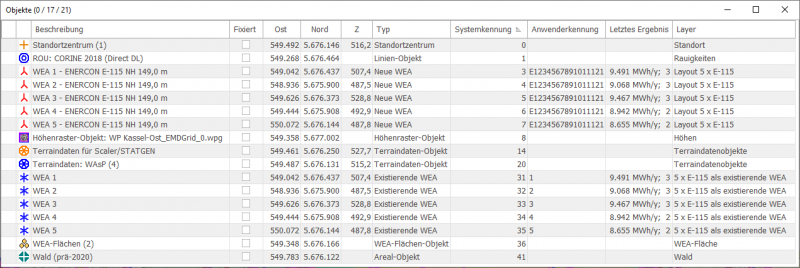Objektliste
Jump to navigation
Jump to search
Zur deutschen Hauptseite | Alle deutschsprachigen Seiten
- Die Objektliste zeigt die Objekte, die auf aktuell aktivierten Layern (siehe Objektlayer-Fenster) liegen.
- Die drei Zahlen in der Titelzeile sind die Anzahl der ausgewählten, der aktuell angezeigten und aller Objekte.
- Die Reihenfolge der Spalten kann durch Klicken-Ziehen der Spaltenköpfe geändert werden.
- Doppelklick auf ein Objekt öffnet dessen Eigenschaften.
- Die Felder können direkt in der Tabelle editiert werden, indem der Feldinhalt angeklickt wird und der neue Wert über die Tastatur eingegeben wird. Ausgenommen hiervon sind die Spalten Typ, Systemkennung, Letztes Ergebnis sowie Layer
- Rechtsklick auf ein Objekt öffnet ein Menü, über das objektspezifische Operationen (z.B. Zentrieren der Karte auf das Objekt; Export des Objekts in Google Earth) sowie allgemeine Objektlisten-Operationen (z.B. Import von Objekten aus Excel) durchgeführt werden können.
- Erscheint in der Spalte vor dem Objekt-Symbol ein rotes Kreuz, so weist dies auf fehlende oder fehlerhafte Daten hin. Wird die Maus über das Kreuz bewegt, erscheint eine kurze Beschreibung des Problems. Einige Berechnungen können nicht gestartet werden, solange beteiligte Objekte noch ungelöste Probleme haben.
- Erscheint im Kopf der Spalte vor dem Objekt-Symbol ein Blatt-Symbol mit rotem Rand
 , so befindet sich ein Objekt im Bearbeitungsmodus. Die Zeile des betreffenden Objekts ist ebenfalls mit dem Symbol markiert.
, so befindet sich ein Objekt im Bearbeitungsmodus. Die Zeile des betreffenden Objekts ist ebenfalls mit dem Symbol markiert. - Erscheint in der Spalte Z ein rotes Kreuz, so ist für das Objekt festgelegt, dass es seine Höhe ü.NN. vom Digitalen Geländemodell (DGM) beziehen soll, das Objekt liegt aber außerhalb der Reichweite des aktuellen Geländemodells. Um dies zu beheben,
- erweitern Sie entweder das Digitale Geländemodell
- oder geben Sie die Höhe des Objekts manuell an: Objekt-Eigenschaften → Register Position → Häkchen bei Automatisch vom DGM löschen, dann unter Z Höhe manuell setzen
- Die Spalte Letztes Ergebnis enthält das Ergebnis der letzten Berechnung, die mit diesem Objekt durchgeführt wurde.
- Das Letzte Ergebnis kann auch als Beschriftung des Objekts auf der Karte verwendet werden: Objekteigenschaften → Register Position → Beschriftung auf der Karte
- Via Kontextmenü → Ergebnis(se) kopieren werden die Ergebnisse in die Zwischenablage kopiert und können von dort aus z.B. in Excel eingefügt werden. Dies ist ein zeitsparendes Vorgehen, wenn mehrere Berechnungen mit kleinen Anpassungen durchgeführt werden, bei denen man sich iterativ einem Ziel nähert.
- Die Spalte Layer zeigt an, auf welchen Objektlayern sich das Objekt befindet. Beachten Sie, dass dasselbe Objekt sich auf mehreren Layern gleichzeitig befinden kann.